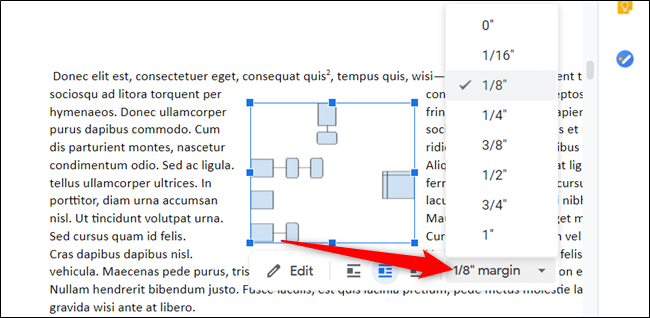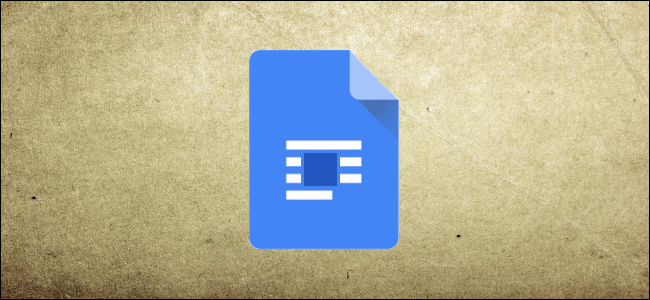
如果要将图像或对象插入到文档中,则相对简单。然而,定位并让它们停留在您想要的位置可能会令人沮丧。Google Docs中的换行文本功能使这一切更易于管理。
什么是文本换行?
在我们开始之前,了解一下Google Docs是如何处理图像以及它对文本的影响是很有帮助的。
将图像插入文档后,将提供三个选项:内联、文本换行和文本分隔符。默认情况下,Google Docs将文本换行设置为“内联”。
对于此设置,Docs处理图像的方式与文件中的另一个文本字符相同。您可以将其放置在整个句子或段落中的任何位置,并且它在页面上的移动方式与任何文本字符的移动方式相同。
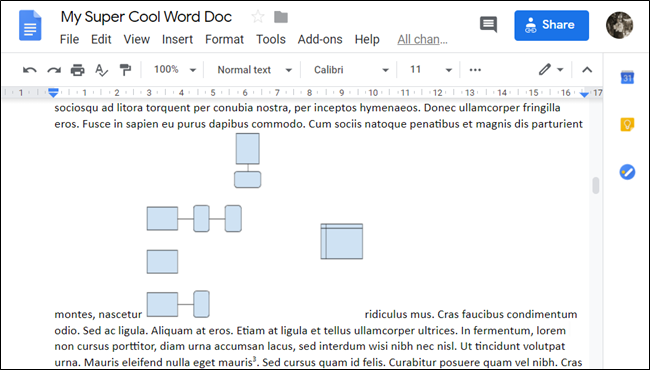
如果选择“换行文本”,文本将包围图像或对象的所有四个侧面,并在文本和每个图像的边界之间留下一致的间隙。
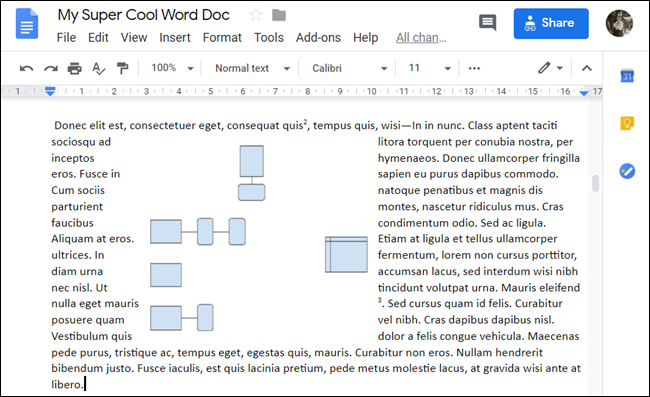
另一方面,如果您选择“拆分文本”,文本将保留在图像或对象的上方和下方,并拆分您插入的句子或段落。
虽然我们在本指南中不使用此选项,但了解您拥有的所有选择仍然是件好事。
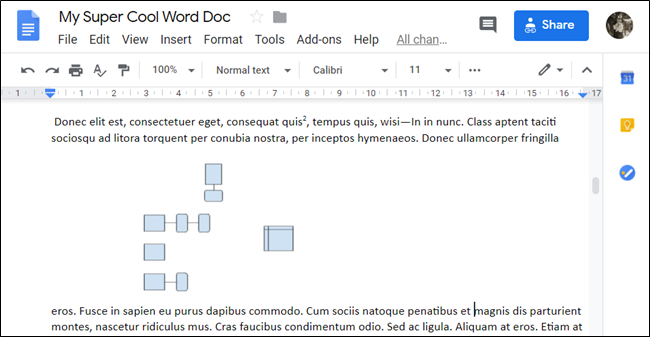
如何将文本环绕图像
现在您了解了选项,让我们换行一些文本!若要开始,请启动浏览器并转到Google Docs。打开一个文档,其中包含一些要环绕文本的图像。
如果尚未插入图像,请将光标放在所需位置,单击“插入”>“图像”,然后选择图像的位置。
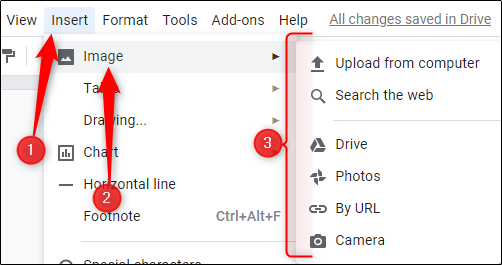
接下来,选择图像或对象,然后单击出现的框中的换行文本图标。
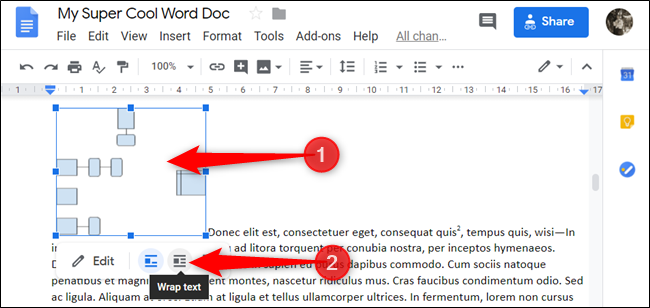
您可以四处拖动图像,并将其放置在文档中的任何位置。松开后,文本会自动环绕图像的所有侧面。
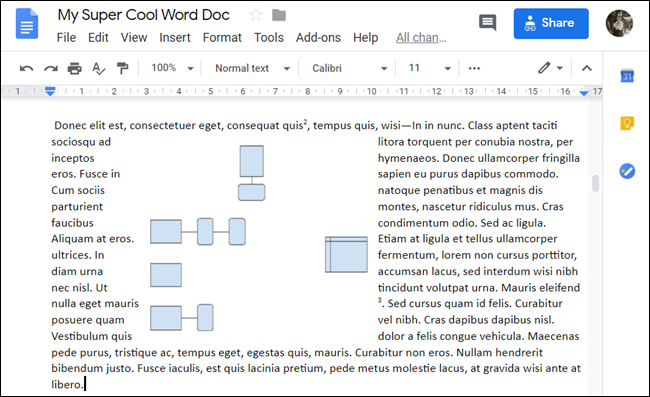
页边距的默认间距(从边缘到文本的距离)为1/8英寸。但是,您可以将页边距更改为0到1英寸之间的任何值-只需在选择图像后单击下拉箭头即可。